Creare un'eccezione per distribuire Microsoft Purview
In molte sottoscrizioni sono presenti criteri di Azure che limitano la creazione o l'aggiornamento di alcune risorse. Ciò consente di mantenere la sicurezza e la pulizia della sottoscrizione. Tuttavia, gli account Microsoft Purview distribuiscono un account di archiviazione di Azure al momento della creazione. Verrà gestito da Azure, quindi non è necessario gestirlo, ma è necessario che Microsoft Purview venga eseguito correttamente. I criteri esistenti possono bloccare questa distribuzione e si potrebbe ricevere un errore durante il tentativo di creare un account Microsoft Purview.
Anche Microsoft Purview aggiorna regolarmente l'account di archiviazione di Azure dopo la creazione, in modo che eventuali criteri che bloccano gli aggiornamenti a questo account di archiviazione causeranno errori durante l'analisi.
Per mantenere i criteri nella sottoscrizione, ma consentire comunque la creazione e gli aggiornamenti di queste risorse gestite, è possibile creare un'eccezione.
Creare un'eccezione dei criteri di Azure per Microsoft Purview
Passare alla portale di Azure e cercare Criteri.

Selezionare Definizioni nel menu Creazione .
Selezionare il pulsante + Definizione criteri .
In Percorso definizione selezionare la sottoscrizione in cui si vuole distribuire l'account Microsoft Purview.
Assegnare un nome ai criteri e copiare questa regola di criteri JSON nel campo Regola criteri.
Nota
Il tag può essere denominato qualsiasi elemento, purché si usi lo stesso nome in tutte le posizioni. Nell'esempio viene usato
resourceBypass.{ "mode": "All", "policyRule": { "if": { "anyOf": [ { "allOf": [ { "field": "type", "equals": "Microsoft.Storage/storageAccounts" }, { "not": { "field": "tags['<resourceBypass>']", "exists": true } }] } ] }, "then": { "effect": "deny" } }, "parameters": {} }Nota
È possibile modificare un criterio esistente anziché crearne uno nuovo, aggiungendo il campo "non" con il tag .
Seleziona Salva.
Nella pagina Criteri selezionare Assegnazioni nel menu di creazione.
Selezionare Assegna criteri e Crea un'assegnazione di criteri usando i criteri personalizzati creati.
Importante
A seconda degli altri criteri distribuiti nella sottoscrizione o a seconda dell'area, potrebbe essere necessario aggiungere selettori di risorse nella scheda Avanzate quando si assegnano i criteri. Ad esempio, potrebbe essere necessario aggiungere un selettore di risorse per resourceLocation impostato nell'area in cui si distribuirà l'account Microsoft Purview. Per altre informazioni su queste condizioni, vedere la documentazione sulle condizioni della posizione.
Seleziona Rivedi + Crea.
Dopo aver creato i criteri, assicurarsi che il tag venga aggiunto all'account Microsoft Purview in Tag durante o dopo la creazione. Ad esempio, se è stato usato il nome
resourceBypassal momento della creazione dei criteri, è necessario aggiungere unresourceBypasstag con il valore "allowed".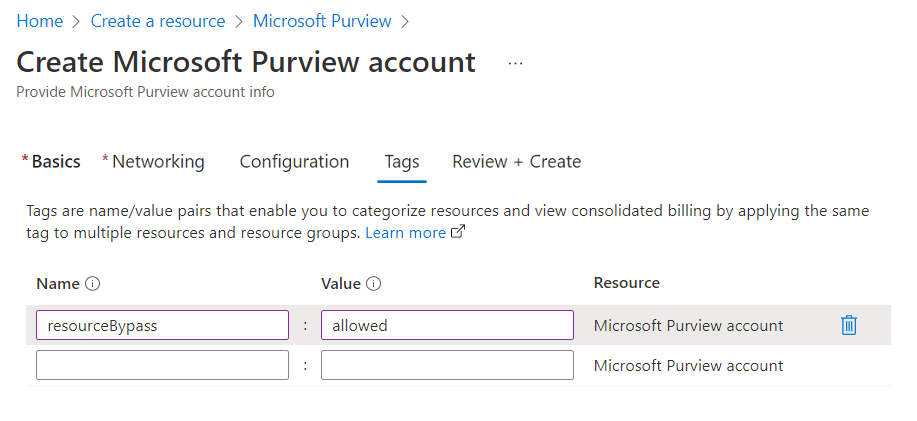
Passaggi successivi
Per configurare Microsoft Purview usando collegamento privato, vedere Usare endpoint privati per l'account Microsoft Purview.
Commenti e suggerimenti
Presto disponibile: Nel corso del 2024 verranno gradualmente disattivati i problemi di GitHub come meccanismo di feedback per il contenuto e ciò verrà sostituito con un nuovo sistema di feedback. Per altre informazioni, vedere https://aka.ms/ContentUserFeedback.
Invia e visualizza il feedback per
